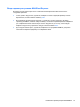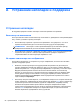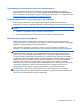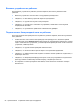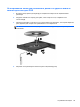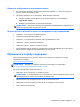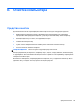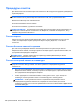HP Notebook PC User Guide - Linux
АУстранение неполадок и поддержка
Устранение неполадок
В следующих разделах описаны некоторые типичные проблемы и их решения.
Компьютер не включается
Если при нажатии кнопки питания компьютер не включается, приведенные ниже рекомендации
могут помочь установить причину неполадки.
●
Если компьютер подключен к розетке сети переменного тока, убедитесь, что в сети
нормальное напряжение. Для этого включите в розетку другой электроприбор.
ПРИМЕЧАНИЕ. Используйте только прилагаемый адаптер питания либо адаптер,
одобренный компанией HP для использования с данным компьютером.
●
Если компьютер подключен к внешнему источнику питания, а не к электрической розетке,
подключите его к розетке с помощью адаптера питания. Проверьте надежность
соединений кабеля питания и адаптера переменного тока.
На экране компьютера нет изображения
Если компьютер включен, но на экране отсутствует изображение, это может быть вызвано
одной из следующих причин.
●
Возможно, компьютер находится в ждущем режиме или режиме сна. Для выхода из
ждущего режима или режима сна нажмите и сразу отпустите кнопку питания. Ждущий
режим или режим сна — это функции энергосбережения, которые могут отключать экран.
Ждущий
режим или режим сна может включаться автоматически, если компьютер
включен, но не используется в течение длительного времени либо если батарея имеет
низкий уровень заряда. Чтобы изменить эти и другие параметры питания, щелкните
правой кнопкой мыши значок Батарея в области уведомлений в правой части панели
задач и выберите Параметры.
●
Компьютер настроен таким образом
, что изображение выводится не на экран компьютера.
Чтобы переключить изображение на экран компьютера, нажмите fn+f4. Если к компьютеру
подключено дополнительное внешнее устройство отображения, например монитор,
большинство моделей компьютеров позволяет выводить изображение на экран
компьютера, на внешний монитор или на оба устройства одновременно. При повторном
нажатии fn+f4 изображение выводится на экран
компьютера, на один или несколько
внешних экранов или одновременно на все устройства.
92 Приложение А Устранение неполадок и поддержка